
Читайте также:
|
При запуске BPwin по умолчанию появляется основная панель инструментов (рис.1), палитра инструментов и навигатор модели Model Explorer (рис.2).

Рис.1 Внешний вид панели управления BPwin4.0
Панель инструментов представлена следующими кнопками (слева направо):
• создать модель (пункт меню File/New);
• открыть модель (пункт меню File/Open);
• сохранить модель (пункт меню File/Save);
• напечатать модель (пункт меню File/Print);
• выбор масштаба (View/Zoom);
• уменьшить модель (View/Zoom);
• увеличить модель (View/Zoom);
• проверить правописание (Tools/Spelling);
• включение и выключение навигатора модели (View/Model Explorer);
• включение и выключение дополнительной панели инструментов работы с Model Mart (Model Mart).

Рис.2 Внешний вид окна навигатора модели Model Explorer
При создании новой модели возникает диалог, в котором следует указать, будет ли модель создаваться заново, или она будет открыта из файла либо из репозитария Model Mart. Также необходимо внести имя модели и выбрать методологию, в которой будет построена модель (рис.3).
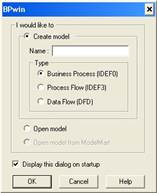
Рис.3 Диалог создания модели.
BPwin поддерживает три методологии моделирования:
• функциональное моделирование (IDEFO);
• описание бизнес-процессов (IDEF3);
• диаграммы потоков данных (DFD).
В зависимости от выбранной методологии программой автоматически подбирается нужная панель инструментов BPwin Toolbox. В BPwin существует три разных панели инструментов — по числу поддерживаемых программой методологий. На рис.4 представлена палитра для IDEF0.

Рис.4 Палитра инструментов IDEF0.
Вы можете показывать или скрывать панель инструментов, используя функцию «View» на панели меню.
Дата добавления: 2015-08-27; просмотров: 51 | Нарушение авторских прав
| <== предыдущая страница | | | следующая страница ==> |
| Краткая информация об CASE-средстве BPwin | | | Построение модели IDEF0. Контекстная диаграмма |